
- •Содержание
- •Введение
- •Информационные технологии в проектировании
- •Проектирование как информационный процесс
- •1.2. Программы для строительного проектирования
- •Система компьютерной графики AutoCad
- •2. Организация работы с системой AutoCad
- •2.1 Вызов системы AutoCad
- •2.2. Рабочий стол AutoCad
- •2.3. Задание координат точек
- •2.4. Привязки точек
- •2.5. Способы выбора объекта (Select objects)
- •2.6. Ввод команд в системе AutoCad
- •2.7. Установление габаритных размеров рисунка (limits)
- •3. Команды работы с файлами
- •3.1. Создание нового файла
- •3.2. Открытие существующего рисунка
- •3.3. Сохранение файла
- •4. Задание свойств графических объектов
- •4.1. Типы линий (Linetype)
- •4.2. Толщина (вес) линий
- •4.3. Текущий цвет
- •4.4. Режим закрашивания
- •4.5. Слои рисунка (Layer)
- •4.6 Меню свойств объектов
- •5. Построение графических объектов
- •5.1. Отрезок (line)
- •5.2. Конструкционная прямая (xline)
- •5.4. Прямоугольник (rectang)
- •5.5. Мультилиния (mline)
- •5.6. Круг (circle)
- •5.7. Дуга (arc)
- •Arc (Дуга)
- •Продолжение дуги или линии
- •5.8. Полилиния (pline)
- •5.9. Многоугольник (polygon)
- •5.10. Кольцо (doughnut)
- •5.11. Эллипс (ellipse)
- •5.12. Сплайн-кривая (spline)
- •5.13. Точка (point)
- •5.14. Штриховка (внатсн)
- •6. Управление изображением на экране
- •6.1. Изменение масштаба изображения (zoom)
- •6.2. Панорамирование (pan)
- •6.3. Обновление изображения (redraw)
- •6.4. Видовые экраны (vports)
- •6.5. Системы координат пользователя (ucs)
- •6.6. Окно Общий вид (Aerial View)
- •Редактирование рисунка
- •7.1. Стирание объектов (erase)
- •Перемещение объектов (move)
- •7.3. Копирование объектов (copy)
- •7.4. Создание массива объектов (array)
- •7.5. Создание зеркального отражения объекта (mirror)
- •7.6. Поворот объектов (rotate)
- •7.7. Подрезание объектов (trim)
- •7.8. Удлинение графических элементов (extend)
- •7.9. Сопряжение объектов (fillet)
- •7.10. Снятие фаски на графических элементах (chamfer)
- •7.11. Изменение масштаба элементов рисунка (scale)
- •7.12. Частичное стирание элементов рисунка (break)
- •7.13 Построение подобных объектов (offset)
- •7.14. Деление графических объектов (divide)
- •7.15. Измерение графических объектов (measure)
- •7.16.Редактирование мультилиний (mledit)
- •7.17. Расчленение составных объектов (explode)
- •7.18. Внесение изменений в рисунки
- •8. Текст
- •8.1. Образование текстового стиля (style)
- •8.2. Команда dtext (Однострочный текст)
- •8.3. Команда мтехт (Многострочный текст)
- •9. Нанесение размеров
- •9.1. Создание размерного стиля (ddim)
- •9.2. Команды нанесения размеров
- •10. Использование блоков рисунков
- •10.1. Создание встроенных блоков (block)
- •10.2. Вставка блока в рисунок (insert)
- •11. Справки
- •11.1. Расстояние (dist)
- •11.2. Координаты (id)
- •11.3. Площадь (area)
- •Пример создания рисунка
- •12.1 Анализ схемы
- •12.2. Определение лимитов рисунка
- •12.3. Построение стеновой панели
- •12.4. Нанесение стеновых панелей на фасад
- •12.5. Вывод чертежа на печать (plot)
5.9. Многоугольник (polygon)
Правильные многоугольники с количеством сторон от 3 до 1024 могут быть построены с помощью команды POLYGON (Многоугольник). Команда может быть отдана с пульта дисплея, из пиктографических меню рисования или из падающих меню Рисовать/Многоугольник.
После ввода команды редактор выводит запрос относительно количества сторон многоугольника
Enter number of sides:
Введите количество сторон:
После ответа появляется следующий запрос
Specify center of polygon or [Edge]:
Укажите центр многоугольника или [Сторона]:
По умолчанию считается, что многоугольник задается с помощью окружности, в которую он вписан или вокруг которой он описан. Таким образом, на запрос надо определить положение центра окружности.
Далее следуют запросы:
Enter an option [Inscribed in circle/Circumscribed about circle] <I>:
Введите опцию [Вписанный в круг/Описанный возле круга]:
Specify radius of circle:
Укажите радиус круга:
На первый из этих запросов для построения вписанного многоугольника следует ввести опцию I, а для построения описанного многоугольника -опцию С. На второй запрос надо ввести значение радиуса окружности или определить положение точки на ней. Причем, именно в этой точке будет расположена одна из вершин вписанного или середина стороны описанного многоугольника.
Если необходимо построить многоугольник по одной из его сторон, на запрос
Specify center of polygon or [Edge]:
Укажите центр многоугольника или [Сторона]:
следует ввести опцию Е (Edge - Сторона), а затем на запросы
Specify first endpoint of edge:
Укажите первый конец стороны:
Specify second endpoint of edge:
Укажите второй конец стороны:
определить положения точек, в которых расположенные концы одной из сторон многоугольника.

5.10. Кольцо (doughnut)
Для построения закрашенного или не закрашенного кольца используется команда DOUGHNUT (Кольцо). Закрашивание происходит, если включен режим Закраска (FILL). Команда может вводиться сокращенно — DONUT. На команду редактор реагирует запросом
Specify inside diameter of dопut<текущее значение>:
Укажите внутренний диаметр <текущее значение>:
На запрос следует ввести значение внутреннего диаметра кольца или принять текущее значение по умолчанию, то есть нажать клавишу Enter. Для построения круга это значение должно равняться нулю.
На запрос
Specify outside diameter of donut <текущее значение>:
Укажите внешний диаметр <текущее значение>:
следует ввести значение внешнего диаметра кольца или круга. После этого появится запрос
Specify center of donut or <exit>:
Укажите центр кольца или <выход>:
Определение положения центра ведет к построению кольца, после чего запрос повторяется снова. Это дает возможность построить несколько одинаковых колец с разными центрами. Для прекращения работы команды надо на очередное повторение этого запроса нажать клавишу Enter или Esc.

Рис. 5.14
5.11. Эллипс (ellipse)
Построение эллипса по команде ELLIPSE (Эллипс) выполняется по положению центра эллипса и длине его полуосей либо по длине большей оси и половины второй оси.
На рис. 5.17,а приведен эллипс, построенный в соответствии с протоколом:
Command: ELLIPSE
Specify axis endpoint of ellipse or [Arc/Center]: 40,80
Укажите конец оси эллипса или [Дуга/Центр]:
Specify other endpoint of axis: 80,80
Укажите второй конец оси:
Specify distance to other axis or [Rotation]: 60,120
Укажите длину второй оси или [Поворот]:
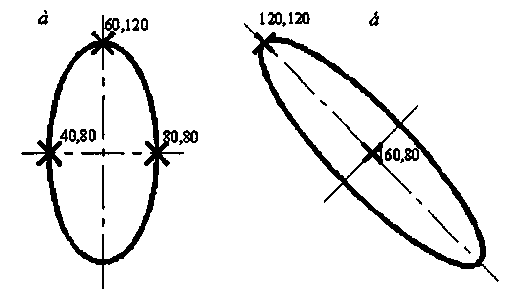
Рис. 5.15
Протокол построения эллипса, изображенного на рис. 5.15,6:
Command: ELLIPSE
Specify axis endpoint of ellipse or [Arc/Center]: С
Specify center of ellipse: 160,80
Укажите центр оси:
Specify endpoint of axis: 120,120
Укажите конец оси:
Specify distance to other axis or [Rotation]: R
Укажите длину второй оси или [Поворот]:
Specify rotation around major axis: 75
Укажите угол поворота вокруг большей оси:
